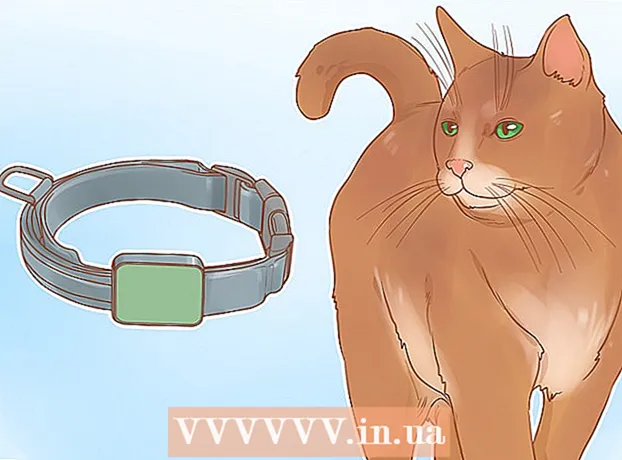Автор:
Morris Wright
Жасалған Күн:
28 Сәуір 2021
Жаңарту Күні:
1 Шілде 2024
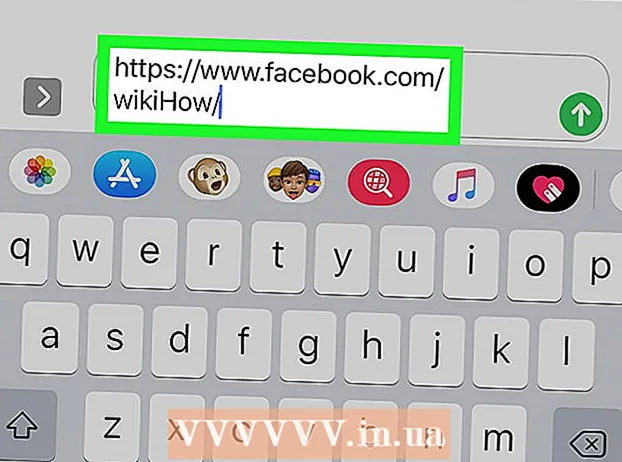
Мазмұны
- Басу үшін
- 4-тен 1-әдіс: iPhone-да жеке Facebook профилінің URL мекенжайын алыңыз
- 4-тен 2-әдіс: iPad-тағы жеке Facebook профилінің URL мекен-жайы үшін
- 4-тің 3 әдісі: Facebook тобының URL мекен-жайы үшін
- 4-тен 4-әдіс: Facebook парағының URL мекен-жайы үшін
Бұл wikiHow сізге iPhone немесе iPad-та Facebook профилінің, парағының немесе тобының URL мекен-жайын қалай табуға болатынын үйретеді. IPhone-да Facebook қолданбасын пайдаланып, Facebook URL мекенжайын таба аласыз. IPad-де сіз Facebook қолданбасын қолдана аласыз, бірақ тек Facebook парақтарының немесе топтарының URL мекен-жайы үшін. Егер сіз iPad-тан жеке Facebook профилінің URL мекенжайын тапқыңыз келсе, мобильді браузерді қолданыңыз.
Басу үшін
4-тен 1-әдіс: iPhone-да жеке Facebook профилінің URL мекенжайын алыңыз
 Facebook қолданбасын ашыңыз. Бұл кішкентай ақ «f» бар көк белгіше. Көптеген адамдарда бұл белгіше басты экранда бар.
Facebook қолданбасын ашыңыз. Бұл кішкентай ақ «f» бар көк белгіше. Көптеген адамдарда бұл белгіше басты экранда бар.  URL мекенжайын іздейтін Facebook профиліне өтіңіз. Facebook профилі компанияға немесе топқа емес, жеке адамға, яғни нақты адамға тиесілі. Сіз Facebook профилін экранның жоғарғы жағындағы іздеу жолағына кіргіңіз келетін адамның атын енгізу арқылы дұрыс Facebook профилін таба аласыз.
URL мекенжайын іздейтін Facebook профиліне өтіңіз. Facebook профилі компанияға немесе топқа емес, жеке адамға, яғни нақты адамға тиесілі. Сіз Facebook профилін экранның жоғарғы жағындағы іздеу жолағына кіргіңіз келетін адамның атын енгізу арқылы дұрыс Facebook профилін таба аласыз. - Сіз іздеген адамның профильдік суретін немесе атын түртіп, оның профиліне өтіңіз.
 Түртіңіз Көбірек. Бұл батырма парақтың оң жағында, мұқаба фотосуретінің астында орналасқан. Түймені шеңбер арқылы ортасында үш нүкте бар тануға болады. Түймені басқан кезде бес опциядан тұратын қалқымалы мәзір пайда болады.
Түртіңіз Көбірек. Бұл батырма парақтың оң жағында, мұқаба фотосуретінің астында орналасқан. Түймені шеңбер арқылы ортасында үш нүкте бар тануға болады. Түймені басқан кезде бес опциядан тұратын қалқымалы мәзір пайда болады.  Түртіңіз Сілтемені профильге көшіру. Бұл қалқымалы мәзірдегі төртінші нұсқа.
Түртіңіз Сілтемені профильге көшіру. Бұл қалқымалы мәзірдегі төртінші нұсқа.  Түртіңіз ЖАРАЙДЫ МА. Бұл сіздің Facebook профилінің URL мекенжайын көшіргіңіз келетіндігін растайды және URL мекенжайын сіздің буферіңізге орналастырады. Буферден көшірілген URL мекенжайын басқа жерге қоюға болады.
Түртіңіз ЖАРАЙДЫ МА. Бұл сіздің Facebook профилінің URL мекенжайын көшіргіңіз келетіндігін растайды және URL мекенжайын сіздің буферіңізге орналастырады. Буферден көшірілген URL мекенжайын басқа жерге қоюға болады.  URL мекенжайын оны қолданғыңыз келетін жерге қойыңыз. Көшірілген URL мекенжайын әр түрлі қосымшаларға қоюға және қолдануға болады, егер бағдарлама мәтіндерді жазуға немесе өңдеуге мүмкіндік берсе. Мысалы, сіз URL мекен-жайын Facebook хабарламасында, басқа адамға жеке хабарламада, электрондық поштада немесе мәтіндік файлда орналастыра аласыз. URL мекен-жайын бір жерге қою үшін URL мекен-жайы бір-екі секундқа орналастырылатын мәтін өрісін басыңыз. Содан кейін опциямен бірге қара қалқымалы терезе пайда болады Жабысу. Бұл орын алғаннан кейін, оны түртіңіз.
URL мекенжайын оны қолданғыңыз келетін жерге қойыңыз. Көшірілген URL мекенжайын әр түрлі қосымшаларға қоюға және қолдануға болады, егер бағдарлама мәтіндерді жазуға немесе өңдеуге мүмкіндік берсе. Мысалы, сіз URL мекен-жайын Facebook хабарламасында, басқа адамға жеке хабарламада, электрондық поштада немесе мәтіндік файлда орналастыра аласыз. URL мекен-жайын бір жерге қою үшін URL мекен-жайы бір-екі секундқа орналастырылатын мәтін өрісін басыңыз. Содан кейін опциямен бірге қара қалқымалы терезе пайда болады Жабысу. Бұл орын алғаннан кейін, оны түртіңіз.
4-тен 2-әдіс: iPad-тағы жеке Facebook профилінің URL мекен-жайы үшін
 Бару https://www.facebook.com iPad-тағы веб-шолғышта. Ол үшін iPad-та кез-келген веб-шолғышты пайдалануға болады, бірақ Safari - iPad-та әдепкі веб-шолғыш. Сіз Safari қолданбасын негізгі экранның төменгі жағында көк компас бар белгіше арқылы тани аласыз.
Бару https://www.facebook.com iPad-тағы веб-шолғышта. Ол үшін iPad-та кез-келген веб-шолғышты пайдалануға болады, бірақ Safari - iPad-та әдепкі веб-шолғыш. Сіз Safari қолданбасын негізгі экранның төменгі жағында көк компас бар белгіше арқылы тани аласыз. - Егер сіз Facebook-ті ашқан кезде автоматты түрде жүйеге кірмесеңіз, электрондық пошта мекен-жайы мен пароль арқылы кіріңіз. Сіз парақтың жоғарғы оң жағында кіру экранын көре аласыз.
 URL мекен-жайын іздейтін Facebook профиліне өтіңіз. Facebook профилі компанияға немесе топқа емес, жеке адамға, яғни нақты адамға тиесілі. Сіз парақтың жоғарғы жағындағы іздеу жолағына Facebook профиліне кіргіңіз келетін адамның атын енгізу арқылы дұрыс Facebook профилін таба аласыз.
URL мекен-жайын іздейтін Facebook профиліне өтіңіз. Facebook профилі компанияға немесе топқа емес, жеке адамға, яғни нақты адамға тиесілі. Сіз парақтың жоғарғы жағындағы іздеу жолағына Facebook профиліне кіргіңіз келетін адамның атын енгізу арқылы дұрыс Facebook профилін таба аласыз. - Сіз іздеген адамның профильдік суретін немесе атын түртіп, оның профиліне өтіңіз.
 URL мекенжайын бірнеше секунд бойы түртіп, ұстап тұрыңыз. Мекенжай жолағын парақтың жоғарғы жағында табуға болады. URL мекенжайын түртіп, бірнеше секунд ұстаңыз. Көшіру және қою опцияларымен бірге қара қалқымалы мәзір пайда болады.
URL мекенжайын бірнеше секунд бойы түртіп, ұстап тұрыңыз. Мекенжай жолағын парақтың жоғарғы жағында табуға болады. URL мекенжайын түртіп, бірнеше секунд ұстаңыз. Көшіру және қою опцияларымен бірге қара қалқымалы мәзір пайда болады.  Түртіңіз Көшіру үшін. Бұл Facebook профилінің URL мекенжайын буферге көшіреді. Буферден көшірілген URL мекенжайын басқа жерге қоюға болады.
Түртіңіз Көшіру үшін. Бұл Facebook профилінің URL мекенжайын буферге көшіреді. Буферден көшірілген URL мекенжайын басқа жерге қоюға болады.  URL мекенжайын оны қолданғыңыз келетін жерге қойыңыз. Көшірілген URL мекенжайын әртүрлі қосымшаларға қоюға және қолдануға болады, егер бағдарлама мәтіндерді жазуға немесе өңдеуге мүмкіндік берсе. Мысалы, сіз URL мекен-жайын Facebook хабарламасында, басқа адамға жеке хабарламада, электрондық поштада немесе мәтіндік файлда орналастыра аласыз. URL мекен-жайын бір жерге қою үшін URL мекен-жайы бір-екі секундқа орналастырылатын мәтін өрісін басыңыз. Содан кейін опциямен бірге қара қалқымалы терезе пайда болады Жабысу. Бұл орын алғаннан кейін, оны түртіңіз.
URL мекенжайын оны қолданғыңыз келетін жерге қойыңыз. Көшірілген URL мекенжайын әртүрлі қосымшаларға қоюға және қолдануға болады, егер бағдарлама мәтіндерді жазуға немесе өңдеуге мүмкіндік берсе. Мысалы, сіз URL мекен-жайын Facebook хабарламасында, басқа адамға жеке хабарламада, электрондық поштада немесе мәтіндік файлда орналастыра аласыз. URL мекен-жайын бір жерге қою үшін URL мекен-жайы бір-екі секундқа орналастырылатын мәтін өрісін басыңыз. Содан кейін опциямен бірге қара қалқымалы терезе пайда болады Жабысу. Бұл орын алғаннан кейін, оны түртіңіз.
4-тің 3 әдісі: Facebook тобының URL мекен-жайы үшін
 Facebook қолданбасын ашыңыз. Бұл кішкентай ақ «f» бар көк белгіше. Көптеген адамдарда бұл белгіше басты экранда бар.
Facebook қолданбасын ашыңыз. Бұл кішкентай ақ «f» бар көк белгіше. Көптеген адамдарда бұл белгіше басты экранда бар.  URL мекен-жайын іздейтін Facebook тобына өтіңіз. Сіз парақтың жоғарғы жағындағы іздеу жолағына топтың атын енгізу арқылы дұрыс Facebook тобын таба аласыз. Егер сіз Facebook қабырғасында қалқымалы топ пайда болса, оны атауыңызға болады.
URL мекен-жайын іздейтін Facebook тобына өтіңіз. Сіз парақтың жоғарғы жағындағы іздеу жолағына топтың атын енгізу арқылы дұрыс Facebook тобын таба аласыз. Егер сіз Facebook қабырғасында қалқымалы топ пайда болса, оны атауыңызға болады.  Түртіңіз ⓘ. Ақ түстің ақ батырмасын ортасында кішкентай «i» белгісімен түртіңіз. Бұл батырманы экранның жоғарғы оң жағында табуға болады. Бұл Facebook тобының ақпараттық парағын ашады.
Түртіңіз ⓘ. Ақ түстің ақ батырмасын ортасында кішкентай «i» белгісімен түртіңіз. Бұл батырманы экранның жоғарғы оң жағында табуға болады. Бұл Facebook тобының ақпараттық парағын ашады. - IPad-да үш нүктені түртіңіз ⋯ оны экранның жоғарғы оң жағында көресіз. Содан кейін түртіңіз Топ туралы ақпаратты қарау.
 Топты бөлісу түймесін түртіңіз
Топты бөлісу түймесін түртіңіз  Түртіңіз Сілтемені профильге көшіру. Бұл параметр қалқымалы мәзірдің төменгі жағында «Болдырмау» опциясының жанында орналасқан. Бұл Facebook профилінің URL мекенжайын iPhone немесе iPad құрылғысының буферіне көшіреді. Буферден көшірілген URL мекенжайын басқа жерге қоюға болады.
Түртіңіз Сілтемені профильге көшіру. Бұл параметр қалқымалы мәзірдің төменгі жағында «Болдырмау» опциясының жанында орналасқан. Бұл Facebook профилінің URL мекенжайын iPhone немесе iPad құрылғысының буферіне көшіреді. Буферден көшірілген URL мекенжайын басқа жерге қоюға болады.  URL мекенжайын оны қолданғыңыз келетін жерге қойыңыз. Көшірілген URL мекенжайын әр түрлі қосымшаларға қоюға және қолдануға болады, егер бағдарлама мәтіндерді жазуға немесе өңдеуге мүмкіндік берсе. Мысалы, сіз URL мекен-жайын Facebook хабарламасында, басқа адамға жеке хабарламада, электрондық поштада немесе мәтіндік файлда орналастыра аласыз. URL мекен-жайын бір жерге қою үшін URL мекен-жайы бір-екі секундқа орналастырылатын мәтін өрісін басыңыз. Содан кейін опциямен бірге қара қалқымалы терезе пайда болады Жабысу. Бұл орын алғаннан кейін, оны түртіңіз.
URL мекенжайын оны қолданғыңыз келетін жерге қойыңыз. Көшірілген URL мекенжайын әр түрлі қосымшаларға қоюға және қолдануға болады, егер бағдарлама мәтіндерді жазуға немесе өңдеуге мүмкіндік берсе. Мысалы, сіз URL мекен-жайын Facebook хабарламасында, басқа адамға жеке хабарламада, электрондық поштада немесе мәтіндік файлда орналастыра аласыз. URL мекен-жайын бір жерге қою үшін URL мекен-жайы бір-екі секундқа орналастырылатын мәтін өрісін басыңыз. Содан кейін опциямен бірге қара қалқымалы терезе пайда болады Жабысу. Бұл орын алғаннан кейін, оны түртіңіз.
4-тен 4-әдіс: Facebook парағының URL мекен-жайы үшін
 Facebook қолданбасын ашыңыз. Бұл кішкентай ақ «f» бар көк белгіше. Көптеген адамдарда бұл белгіше басты экранда бар.
Facebook қолданбасын ашыңыз. Бұл кішкентай ақ «f» бар көк белгіше. Көптеген адамдарда бұл белгіше басты экранда бар.  URL мекенжайын іздейтін Facebook парағына өтіңіз. Сіз парақтың атауын экранның жоғарғы жағындағы іздеу жолына енгізіп, «Бет» сүзгісін түрту арқылы дұрыс Facebook парағын таба аласыз. Бұл сүзгі көк түске боялған және оны парақтың жоғарғы жағында табуға болады.
URL мекенжайын іздейтін Facebook парағына өтіңіз. Сіз парақтың атауын экранның жоғарғы жағындағы іздеу жолына енгізіп, «Бет» сүзгісін түрту арқылы дұрыс Facebook парағын таба аласыз. Бұл сүзгі көк түске боялған және оны парақтың жоғарғы жағында табуға болады. - Facebook парағына өту үшін іздеу нәтижелері тізіміндегі профиль суретін немесе парақтың атын түртіңіз.
 Бөлісу түймесін түртіңіз
Бөлісу түймесін түртіңіз  Түртіңіз Сілтемені профильге көшіру. Бұл опцияны сілтеме тізбегінің белгішесі арқылы тануға болады. Бұл алмасу буферіне Facebook профилінің URL мекенжайын көшіреді. Буферден көшірілген URL мекенжайын басқа жерге қоюға болады.
Түртіңіз Сілтемені профильге көшіру. Бұл опцияны сілтеме тізбегінің белгішесі арқылы тануға болады. Бұл алмасу буферіне Facebook профилінің URL мекенжайын көшіреді. Буферден көшірілген URL мекенжайын басқа жерге қоюға болады.  URL мекенжайын оны қолданғыңыз келетін жерге қойыңыз. Көшірілген URL мекенжайын әртүрлі қосымшаларға қоюға және қолдануға болады, егер бағдарлама мәтіндерді жазуға немесе өңдеуге мүмкіндік берсе. Мысалы, сіз URL мекен-жайын Facebook хабарламасында, басқа адамға жеке хабарламада, электрондық поштада немесе мәтіндік файлда орналастыра аласыз. URL мекен-жайын бір жерге қою үшін URL мекен-жайы бір-екі секундқа орналастырылатын мәтін өрісін басыңыз. Содан кейін опциямен бірге қара қалқымалы терезе пайда болады Жабысу. Бұл орын алғаннан кейін, оны түртіңіз.
URL мекенжайын оны қолданғыңыз келетін жерге қойыңыз. Көшірілген URL мекенжайын әртүрлі қосымшаларға қоюға және қолдануға болады, егер бағдарлама мәтіндерді жазуға немесе өңдеуге мүмкіндік берсе. Мысалы, сіз URL мекен-жайын Facebook хабарламасында, басқа адамға жеке хабарламада, электрондық поштада немесе мәтіндік файлда орналастыра аласыз. URL мекен-жайын бір жерге қою үшін URL мекен-жайы бір-екі секундқа орналастырылатын мәтін өрісін басыңыз. Содан кейін опциямен бірге қара қалқымалы терезе пайда болады Жабысу. Бұл орын алғаннан кейін, оны түртіңіз.